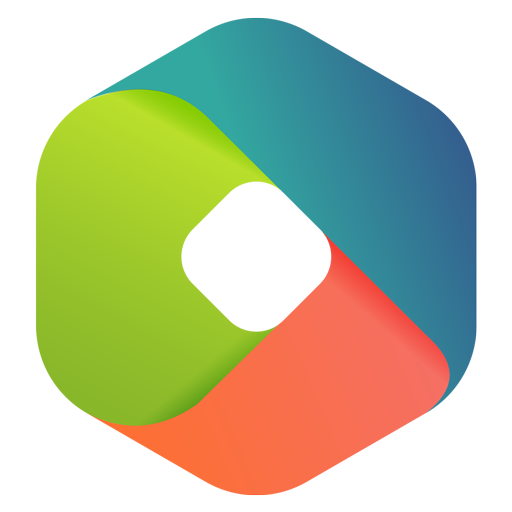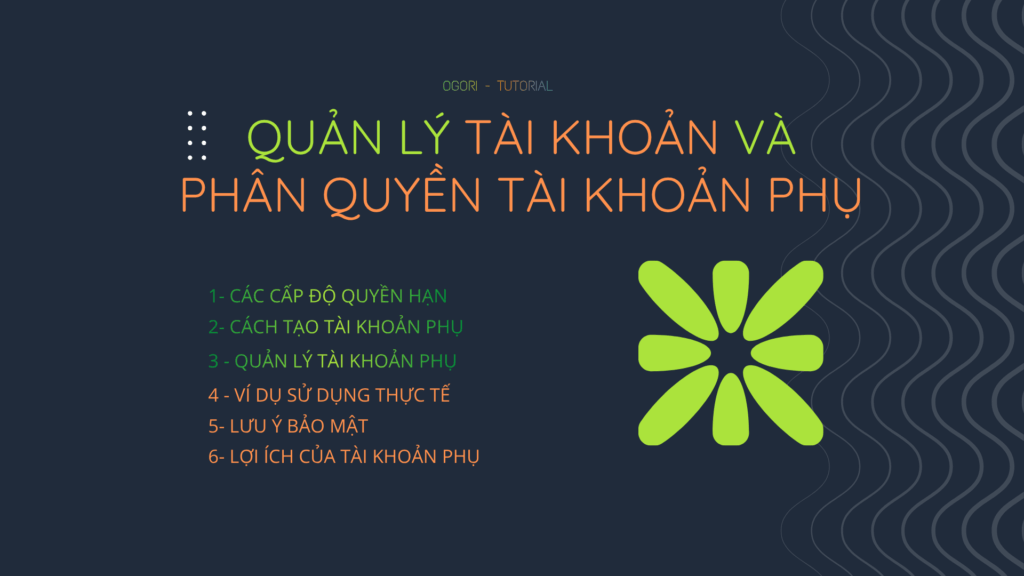🌱 製品を本番環境で初期化する
完全なトレーサビリティ情報を備えた、あなたの土地で新しい製品を作るためのガイド
🌱 製品作成の概要
トレーサビリティプロセスの第一歩は、生の製品を作成することです。ここでは、あなたの土地で栽培・飼育されている製品に関するすべての情報を含んだ「生の製品」を作成します。
🏠
アクセスメニュー
➡️
📱
「製品」を選択
➡️
➕
「+」ボタンを押します
➡️
📝
情報を入力してください
➡️
✅
製品を作成する
📋 ステップ1:製品作成機能にアクセスする
1
OGORIアプリを開く
アカウントにログインし、少なくとも 1 つのプロットが作成されていることを確認します。
2
「制作」メニューへ
メインメニューの「制作」アイコン(QRスキャンアイコンの右下)をクリックします。
3
新規作成ボタン(+)をクリックします
「+」ボタン(通常は右上隅にあります)を見つけてタップし、新しい製品の作成を開始します。
4
商品作成画面
システムが「生産中の商品を作成」画面を開き、入力するフィールドが多数あります。タイプを選択して情報を入力し、その土地の実際の写真を撮影してください。
🏷️ ステップ2:製品カテゴリーを選択する
製品カテゴリは、製品を科学的に分類・管理するのに役立ちます。OGORIシステムは、様々なカテゴリをサポートしています。
🌾
米
米
🥬
緑の野菜
緑の野菜
🍎
フルーツ
フルーツ
🌶️
スパイス
スパイス
🐟
シーフード
シーフード
🐄
畜産
畜産
☕
コーヒー
コーヒー
🌿
薬草
薬草
💡カテゴリーを選ぶためのヒント
お客様が商品を見つけやすくするために、適切なカテゴリーを選択してください。カテゴリーによっては、特別なトレーサビリティ手順が必要となる場合があります(例:養殖業には水の情報、畜産には飼料の情報が必要です)。
適切なカテゴリがない場合は、作成する必要がある新しいカテゴリの名前を入力し、フォームに表示されるカテゴリセクションをクリックします。「+カテゴリ名」をクリックして新しいカテゴリを作成します。
👥 ステップ3: 製品グループを管理する(オブジェクトグループ)
製品グループを使用すると、同じ種類の複数の製品を効率的に管理できるため、一括更新に特に便利です。
🆕 新しいグループを作成する
同様のお手入れと環境条件を持つ製品に新しいグループを作成します。
📝 既存のグループを使用する
時間を節約するために、以前に作成したグループのリストから選択します。
🔄 一括更新
ケア情報が更新されると、グループ内のすべての製品が同時に更新されます。
📊 グループレポート
製品グループ全体の開発に関する概要レポートを表示します。
グループ名の例:
– 「2024年の稲作 – 圃場A」
– 「温室野菜 – ロット1」
– 「アラビカコーヒー – 丘の上の庭」
– 「2024年の稲作 – 圃場A」
– 「温室野菜 – ロット1」
– 「アラビカコーヒー – 丘の上の庭」
⚠️ GPSに関する注意事項
製品を作成する際に、現在のGPS位置情報が記録されます。システムは、現在の位置から選択した区画までの距離を計算します。
- 緑(< 10m): 無料の製品作成
- ゴールド(10~30m): 手数料 1000 ORI
- 赤(30m以上): 手数料 1000 ORI
✅ 完全初期化のメリット
- 完全なトレーサビリティプロファイルを作成する
- 製品の評判と価値を高める
- プロセスの管理と追跡が簡単
- 輸出市場の要件を満たす